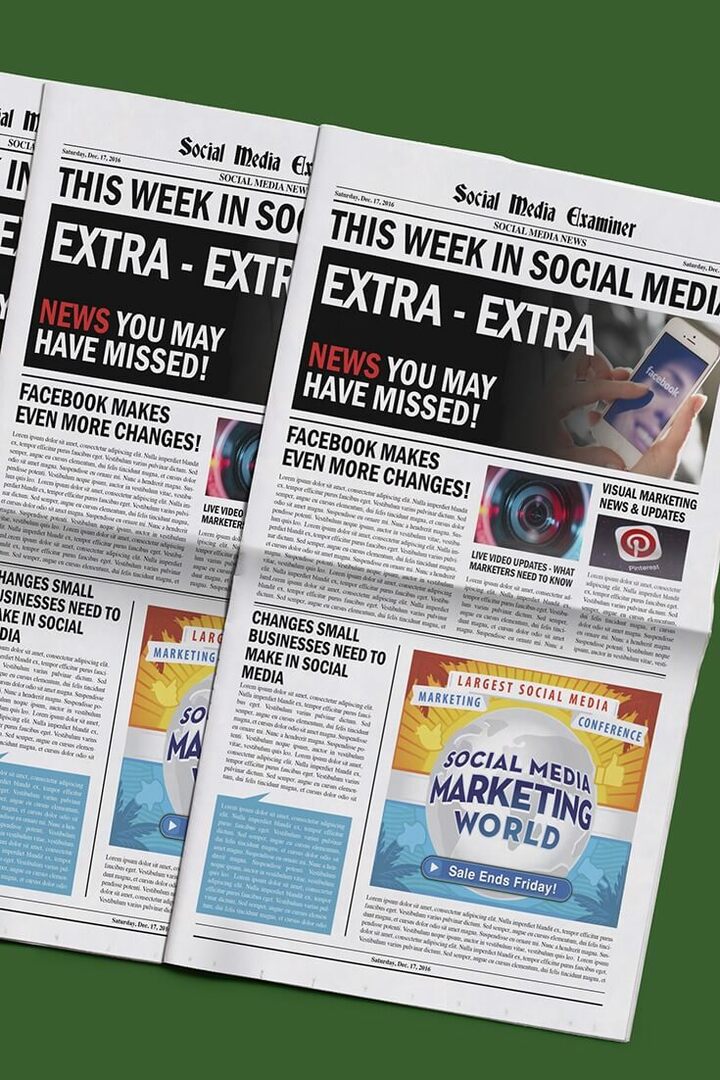Последњи пут ажурирано

Понестаје вам Мац складишта? Зашто не размислите о коришћењу мрежног диска за чување важних датотека? Овај водич ће вам показати како да се повежете на један на Мац-у.
Понестаје вам простора за складиштење на вашем Мац-у? Можда ће вам бити лакше да пређете на коришћење мрежне меморије (НАС) за ваше важне датотеке.
Мрежни диск вам омогућава да велике или важне датотеке држите ван чврстог диска вашег Мац-а. Ово ослобађа простор за друге ствари, али мораћете да знате како да се повежете са њим преко своје мреже.
Мац подржава уобичајене мрежне протоколе који се користе за НАС дискове, што олакшава повезивање са њима. Ако нисте сигурни како да мапирате мрежни диск на Мац рачунару, пратите наше кораке у наставку.
Како мапирати мрежни диск на Мац-у помоћу Финдер-а
Најбржи начин за мапирање мрежног диска је коришћење Финдер апликација. Овај метод ће створити привремену везу са вашим мрежним диском. Међутим, неће остати на месту након што поново покренете Мац.
мацОС подржава Самба (СМБ) мрежна дељења. Ово је уобичајен протокол за дељење датотека који се користи на Виндовс-у, Мац-у и (у мањој мери) Линук-у. Због подршке за више платформи, врло је вероватно да ваш мрежни диск користи Самбу за дељење мрежних датотека, и овај водич ће као такав претпоставити.
За мапирање мрежног диска на Мац-у помоћу Финдер-а:
- Отвори Финдер апликацију са вашег Доцк-а или Лаунцхпад-а.
- У Финдеру притисните Иди > Повежите се са сервером са траке менија.
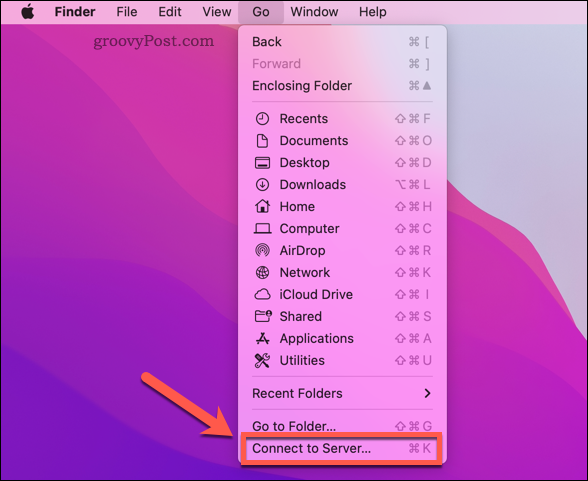
- Тип смб:// а затим следе ИП адреса/име хоста вашег НАС диска и фасцикла (нпр. смб://192.168.0.2/ или смб://192.168.0.2/филес или смб://нас-дриве.лоцал/филес)
- Притисните Повежите се.

- Ако се од вас затражи, унесите исправно корисничко име и лозинку да бисте се повезали са мрежним диском и притисните У реду.
Ако исправно извршите аутентификацију, требало би да будете у могућности да видите свој мрежни диск у левом менију у Финдер-у.
Како се аутоматски повезати на мрежни диск на Мац-у
Горе наведени кораци вам омогућавају да се повежете на дељење мреже, али дељење је само привремено. Ваш Мац се неће аутоматски поново повезати на мрежну дељење када поново покренете, на пример.
Мораћете да конфигуришете свој Мац да се аутоматски повезује на ваш мрежни диск када се пријавите. Ово ће осигурати да увек имате приступ вашим мрежним датотекама у Финдер-у (све док сте повезани на исту мрежу).
Пре него што довршите ове кораке, следите горе наведене кораке да бисте мапирали свој мрежни диск и повезали се са њим преко Финдер-а.
Да бисте се аутоматски повезали са мрежним диском на Мац-у:
- притисните Аппле лого > Системске поставке са траке менија.
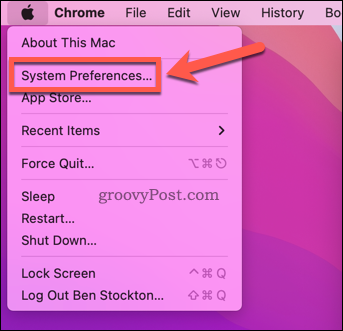
- Ин Системске поставке, изаберите Корисници и групе.
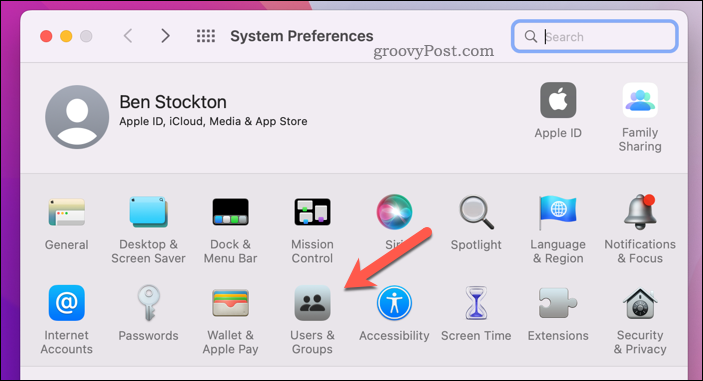
- притисните икона закључавања у доњем левом углу и пријавите се, ако је потребно.
- Изаберите своје корисничко име са десне стране, а затим притисните Логин Итемс.
- притисните додај (+) икона.

- Изаберите свој мрежни диск (или фолдер у њему) и притисните Додати.
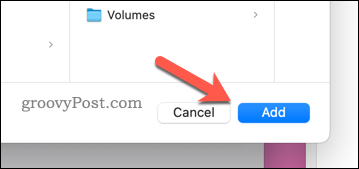
- Пратите сва додатна упутства на екрану да бисте довршили процес.
Боља решења за складиштење на Мац-у
Пратећи горе наведене кораке, можете брзо мапирати мрежни диск на Мац рачунару. Ово ће ослободити простор на диску за друге ствари.
Ако вам увек понестаје простора, можда бисте желели да размислите о томе да конфигуришете свој Мац аутоматски ослободи складиште. Можете такође безбедно обришите слободан простор на свом Мац-у ако сте забринути за своју приватност.
Можете такође безбедно избришите важне Мац датотеке да очувате приватност ваших података.
Како пронаћи кључ производа за Виндовс 11
Ако треба да пренесете свој кључ производа за Виндовс 11 или га само требате за чисту инсталацију ОС-а,...
Како да обришете Гоогле Цхроме кеш, колачиће и историју прегледања
Цхроме одлично чува вашу историју прегледања, кеш меморију и колачиће како би оптимизовао перформансе прегледача на мрежи. Њено је како да...
Усклађивање цена у продавници: Како доћи до онлајн цена док купујете у продавници
Куповина у продавници не значи да морате да плаћате више цене. Захваљујући гаранцијама усклађености цена, можете остварити попусте на мрежи док купујете у...
Како поклонити Диснеи Плус претплату са дигиталном поклон картицом
Ако сте уживали у Диснеи Плус-у и желите да га поделите са другима, ево како да купите Диснеи+ Гифт претплату за...